Зачем нужны настройки интерфейса в программах учета 1С? Это удобно, так как дает возможность создать самое эффективное рабочее пространство. При этом не трудно учесть потребности и вкус каждого пользователя.
Интерфейс систем редакции 3.0, которые работают на платформе «1С:Предприятие 8.3», менялся несколько раз. И в настоящее время пользователям доступны следующие варианты, которые можно настроить под свои требования:
- Стандарт;
- Такси;
- По аналогии с предыдущей редакцией.
Рассмотрим особенности настроек каждого из вариантов.
Стандарт
Здесь структура интерфейса 3.0 не отличается от редакции 2.0. По сути, изменилось только оформление. Если вы посмотрите на верхнее горизонтальное меню, то заметите, названий подпунктов стало больше и появились пиктограммы.
При этом подпункты имеют вкладок, а не как было ранее – в виде выпадающего списка.
Такой вид интерфейса остается на сегодняшний день самым популярным. Потому, что он появился первым, пользователи привыкли к нему.
ЗАБРАТЬ ДОЛГ — NEXTRP Г Т А РОССИЯ.(#5)
У вас есть возможность поменять структуру интерфейса. Сделать это не трудно. Для этого зайдите в «Настройки программы» через «Администрирование» и далее работайте в разделе «Интерфейс».
Горизонтальное меню
Изучим горизонтальное меню. Здесь расположены следующие панели:
- разделы;
- действия/команды.
Обратите внимание, что подпункты меню позволяют производить настройки панелей, а конкретно – их содержания. Кроме того, можно настроить и сохранить их вид в программе.
Давайте поочередно настроим панели.
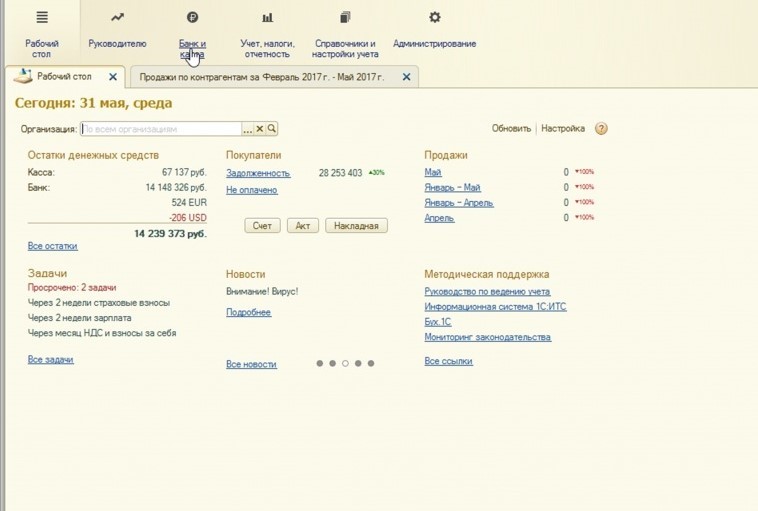
Панель разделов. С помощью этой панели вы можете управлять разделами: добавлять необходимые и удалять неактуальные, а также настраивать другие пункты данного меню.
Панель действий. Здесь вы можете использовать дополнительные окна, которые расположены под основным меню. Откроется нужная полезная информация, стандартные отчеты и возможность обратиться в техподдержку.
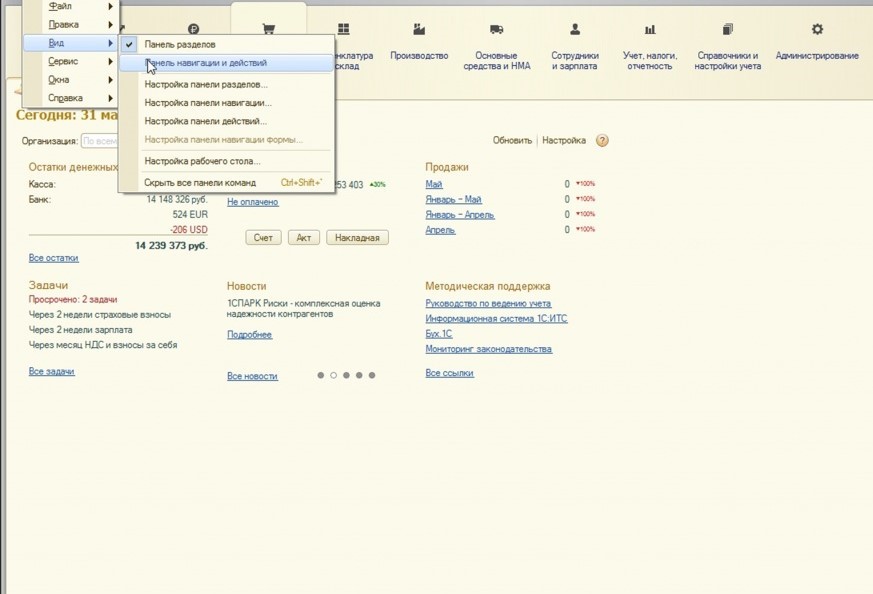
Вертикальная панель навигации
С ее помощью вы можете работать с пунктами из подменю. Нужные добавить, ненужные – удалить. Обратите внимание, что эта возможность настройки ранее не была доступна пользователю. Приходилось приглашать программиста, чтобы выполнить какую-либо операцию с пунктом подменю.
Настройка и доработка учетных программ
Настроим или доработаем учетную программу (1С:Предприятие) под нужды вашей компании
- Разграничение прав доступа
- Шаблоны договоров в автозаполнением
- Изменение/создание печатных форм
- Настройка консоли отчетов
- Отчет по валовой прибыли
- Ваш логотип в основные документы — Акт, Накладная, Счет
«Такси»
Давайте рассмотрим следующий вариант – интерфейс «Такси».
Панель разделов расположена здесь слева с самого начала. Чтобы перейти к их настройке, нужно перетащить и сгруппировать нужные вам панели. Делается это в специальном окошке редактора. Здесь расположены следующие панели:
- разделов;
- открытых
- инструментов;
- текущего раздела;
- избранного;
- истории.
Вы можете добавлять те панели, с которыми предстоит работать, и удалять те, которые не используете.
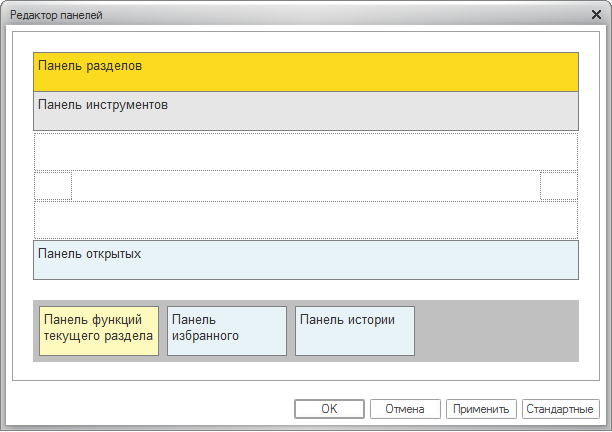
В окне редактора активными становятся те панели, которые расположены в верхней его части.
Далее нас будут интересовать подпункты разделов. Нужную кнопку для настроек вы легко найдете в правом верхнем углу вертикальной панели.
Настройка панели действий. Здесь можно проводить различные действия с разделами. Обычно это добавление или удаление.
Как создать привлекательный интерфейс для бизнес-приложения
Создание привлекательного интерфейса для бизнес-приложения – это один
из ключевых факторов успеха любого проекта. Ведь именно интерфейс первым делом попадает на глаза пользователя и оказывает решающее влияние на его мнение о продукте. Каким должен быть привлекательный интерфейс и как его создать – об
этом мы сегодня и поговорим.
Что такое интерфейс
«Интерфейс» в переводе с английского состоит из слов interaction ― взаимодействие ― и face ― лицо.
Интерфейс для бизнес-приложения – это средство взаимодействия пользователя с информационной системой. Хороший интерфейс должен быть интуитивно понятным и удобным в использовании, чтобы
пользователи могли быстро и эффективно выполнять свои задачи. Интерфейс
является ключевым элементом любого приложения, который определяет эффективность работы пользователей.
Почему интерфейс важен в любом
бизнес-процессе
Многие компании уделяют большое внимание производительности и эффективности своих бизнес-процессов,
чтобы максимизировать прибыль и удовлетворять потребности своих клиентов.
Однако, не менее важную роль играет интерфейс, т.е. то, как пользователи
взаимодействуют с продуктом или услугой. Если процесс взаимодействия с клиентом затруднен или неудобен, это может привести к потере клиентов и уменьшению
прибыли.
Одним из примеров может быть интернет-магазин. Если на сайте или в приложении магазина нельзя совершить
покупку в несколько кликов, то клиенты могут разочароваться и перейти к другому
поставщику. Другим примером может быть облачный сервис, который используется
сотрудниками компании. Если интерфейс интуитивно непонятен, то процесс работы
может замедлиться, а производительность команды снизиться.
Кроме того, удобный интерфейс может увеличить лояльность пользователей. Если пользователь хорошо
знаком с продуктом и умеет легко им пользоваться, то вероятность того, что он
вернется к этому продукту, увеличивается. Поэтому компании должны уделять
достаточно внимания разработке удобного интерфейса, чтобы его использование
было максимально комфортным и эффективным для всех пользователей.
Основные виды интерфейсов для бизнес-приложений
Чаще всего выделяют два базовых вида интерфейса для бизнес-приложений, каждый из которых имеет свои
особенности и применение:
Мобильные интерфейсы
Это интерфейсы мобильных приложений, с которыми пользователи взаимодействуют с экрана смартфона или планшета. Отсюда и
особенности:
- Крупные элементы интерфейса —
блоки меню, кнопки или иконки — которые заполняют экран полностью: так, чтобы их было хорошо видно даже при маленьком разрешении.
- Расположение элементов обосновано анатомически: так, чтобы ими было удобно управлять с помощью одной руки, а
пальцы не промахивались мимо кнопки.

Пример мобильного интерфейса.
Веб-интерфейсы
Это интерфейсы сайтов и онлайн-сервисов,
которые работают в десктопных браузерах. От мобильных их отличает то, что
масштаб и композиция элементов здесь могут быть любыми, а управляют ими с
помощью мыши или тачпада. В таких графических интерфейсах чаще встречаются
большие текстовые блоки, видео и анимация.
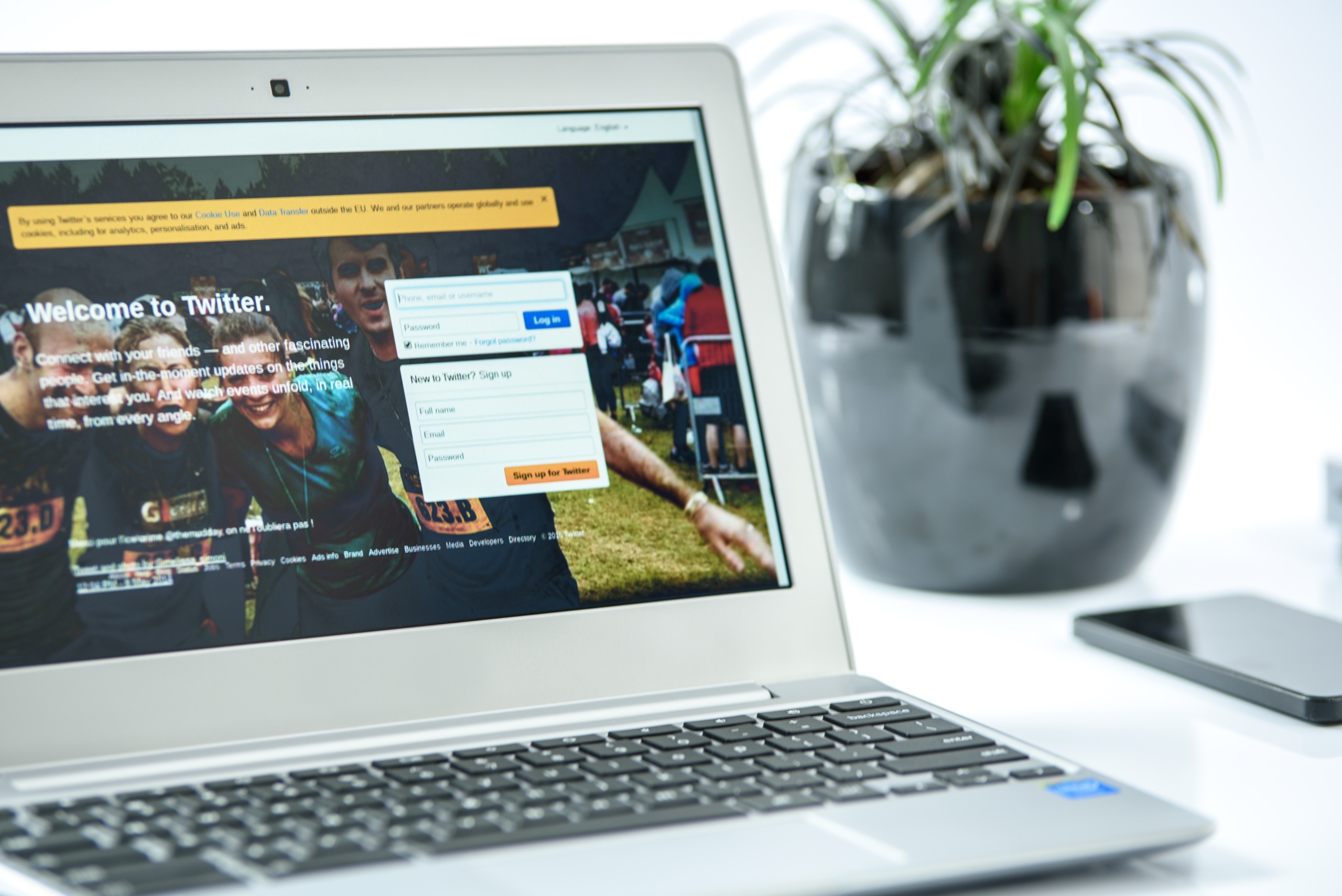
Пример веб-интерфейса.
Инструменты для создания качественного интерфейса
Создание интерфейса для
бизнес-приложения может происходить с помощью различных инструментов и
технологий. Вот несколько из них:
- Sketch: это инструмент для дизайна интерфейсов, который
используется для создания векторных иллюстраций и элементов интерфейса. Sketch позволяет создавать макеты и дизайны, а также работать с готовыми библиотеками символов и плагинами.
- Figma: это веб-приложение для дизайна интерфейсов, которое позволяет создавать прототипы и работать с другими участниками команды в режиме реального времени. Figma также позволяет работать с библиотеками
символов и плагинами, что делает процесс дизайна более эффективным.
- Adobe XD: это инструмент для создания интерфейсов, который позволяет создавать прототипы, анимации и элементы
интерфейса. Adobe XD также позволяет работать с другими продуктами Adobe,
такими как Photoshop и Illustrator, что делает процесс дизайна более удобным.
- InVision: это платформа для создания интерактивных
прототипов и дизайна интерфейсов. InVision позволяет создавать анимации и
переходы между страницами, а также работать с другими участниками команды.
- HTML,
CSS и JavaScript: это языки
программирования, которые используются для создания веб-интерфейсов. Они
позволяют создавать интерактивные элементы, анимации и прототипы, а также
работать с различными библиотеками и фреймворками.
Конечный выбор
инструментов и технологий для создания интерфейса зависит от потребностей и
возможностей команды и проекта.
Этапы создания интерфейса
Создание интерфейса для
бизнес-приложения — это процесс, состоящий из нескольких этапов. Рассмотрим
каждый:
1. Исследование
пользователей и целей приложения. На этом этапе необходимо изучить потребности и цели пользователей, а также
определить, каким образом интерфейс приложения может помочь им достичь этих
целей.
2. Проектирование
информационной архитектуры. На
этом этапе создаются структура и организация информации в приложении. Это
включает в себя создание карт сайта и диаграмм потоков данных, которые помогут
организовать информацию и логику приложения.
3. Создание
макетов и прототипов. На этом
этапе создаются визуальные макеты и прототипы, которые показывают, каким
образом пользователи будут взаимодействовать с приложением. Макеты могут быть
созданы как на бумаге, так и в специальных программных инструментах.
4. Тестирование
прототипов. Прототипы необходимо
тестировать, чтобы проверить, насколько эффективно пользователи могут
взаимодействовать с приложением. На этом этапе выявляются недостатки интерфейса
и предлагаются улучшения.
5. Создание
графического дизайна. На этом
этапе определяется стиль и цветовая гамма приложения, а также создаются
визуальные элементы интерфейса, такие как кнопки, иконки и шрифты.
6. Разработка
интерфейса. На этом этапе
происходит создание кода, который реализует интерфейс приложения. В этом
процессе используются языки программирования, такие как HTML, CSS и JavaScript.
7. Тестирование
и улучшение. На этом этапе
проводится тестирование уже разработанного интерфейса приложения. Выявленные
недостатки устраняются, а интерфейс приложения улучшается и оптимизируется в
соответствии с потребностями пользователей.
Каждый из этих этапов
является важным для создания привлекательного и эффективного интерфейса
приложения. Правильное планирование и реализация каждого из них помогут создать
удобный и понятный интерфейс для пользователей.
Рекомендации для создания
привлекательного интерфейса бизнес-приложения
- Сделайте
интерфейс интуитивно понятным. Люди должны легко понимать, как использовать
приложение и какие функции оно предоставляет.
- Держите
дизайн чистым и простым.
- Используйте
привлекательные и нейтральные цвета и шрифты.
- Создавайте
качественные изображения и иконки.
- Размещайте
элементы так, чтобы пользователи могли легко находить нужные функции.
- Старайтесь
создавать дизайн, который соответствует брендингу вашей компании.
Совет от эксперта:
Создавайте такой интерфейс, чтобы с ним могла
работать даже ваша бабушка, либо чтобы ей можно было по телефону рассказать,
как совершать те или иные операции, потому что в бизнес-приложении далеко не
всегда работают IT-специалисты, а оно должно быть доступным и понятным для всех
пользователей.
Источник: tproger.ru
1С УНФ | Настройка интерфейса, включение функций
Как настроить 1С:Управление нашей фирмой под свой вид деятельности
1. Для включения функционала программы нужно зайти в “Компания” — “Ещё больше возможностей”
2. В каждом разделе можно включить настройки для раздела.
Напротив каждой настройки находится справочная информация по этой настройке.
Внимание! Многие настройки нельзя будет выключить после их использования.
3. Во вкладке настроек “Компания” находятся основные настройки компании — например, ведение учета в нескольких организациях, использование нескольких подразделений, ведение разных направлений деятельности, возможно включение ведение отчетности для ИП и т.д.
4. Для компаний, ведущих учет взаимодействий с клиентами, есть настройки из раздела CRM, в которой можно настроить телефонию, работу с КП или работу с источниками привлечения клиента (как на этапе лида, так и для постоянных клиентов).
5. Для настроек работ с продажами используется раздел настроек “Продажи”. Здесь можно найти настройки скидок, бонусов, подарочных сертификатов, наборов, а также настроить розничную торговлю.
6. Для компаний, которые используют детальный складской учет во вкладке “Закупки” можно настроить работу склада — резервирование, ордерную систему работы, передачу на ответственное хранение.
С помощью раздела “Закупки” также можно настроить ведение номенклатуры в дополнительных разрезах, например: партионный учет, учет характеристик номенклатуры, учет серийных номеров, штрих кодирование и так далее.
Например, при покупке импортной малины для производства можно настроить учет таким образом, чтобы в программе отображалось: её ГТД, номер партии, её размер и сорт, и различные упаковки. Таким образом производство сможет определить с какого склада или даже полки необходимо взять сырье для производства.
При большом товарообороте можно настроить планирование закупок в разделе “Закупки”. С помощью типового функционала можно отобрать недостающие позиции и массово их заказать “наперед” у поставщиков с учетом их цен.
7. Во вкладке “Работа” можно настроить учет для компаний оказывающих услуги или работы — например, монтажные или аудиторские, ремонт оборудования и прочее. Также можно настроить учет времени, сотрудника или оборудования.
8. Во вкладке “Производство” можно настроить производственный учет для учета выпуска продукции, производственного планирования и контроля.
9. Во вкладке “Зарплата” можно настроить кадровый учет — вести учет сведений о сотрудниках, учет их рабочего времени, начисления и выплаты заработной платы.
Настройки 1С:УНФ позволяют рассчитывать простое и сложное премирование сотрудников. Например, фиксированную оплату за выполнение плана или премию от продаж “сверху”, либо назначить стандартные премии “Сдельная оплата” “Процент продаж” и так далее.
10. Некоторые настройки рабочего места можно найти в “Персональные настройки”. Например, для настройки почты нужно зайти в “Персональные настройки” — “Почта и SMS”
11. В вкладке “Интеграция с другими программами” можно настраивать интеграцию. Например, синхронизацию с 1С:Бухгалтерией или настроить обмен с сайтом.
12. Во вкладке “Обмен электронными документами” можно настроить 1С-ЭДО, Обмен с банками и т.д.
13. Вкладка “Администрирование” предназначена для основных технических настроек программы. Например, в пункте “Печатные формы, отчеты и обработки” можно заменить отображение кода в печатных формах на артикул или оставить столбец пустым.
Также в “Работа в сервисе” можно сделать выгрузку базы в облако.
Будем рады ответить на оставшиеся вопросы!
или пишите консультанту в чат на сайте ——→
Источник: argos1c.ru
